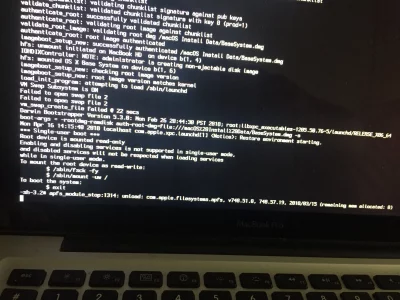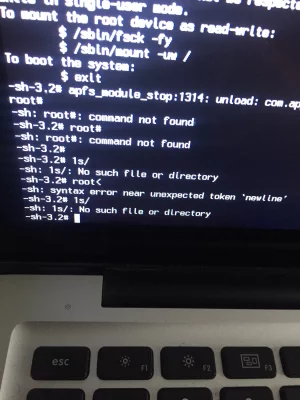Content pour toi. J'étais sûr que ça allait le faire.
- pas nécessairement -->
- tu pourrais avoir une sauvegarde de ton volume > à mettre à jour avant une MÀJ
- ou tu pourrais télécharger depuis l'AppStore un installateur complet de High Sierra (= 10.13.4) et appliquer l'installation à ton volume démarré (= ce n'est pas un reformatage > mais une restauration du seul Logiciel-Système qui ne touche pas tes données
Dans tous les cas de figure > je te recommande juste avant de lancer l'installation --> d'aller au
Terminal de
macOS (
Applications >
Utilitaires >
Terminal.app) et de le lancer. Dans la fenêtre ouverte > passe la commande (copier-coller) :
- la commande crée un instantané du volume (et des 3 autres volumes auxiliaires) dans la branche « snapshot metadata tree » du système de fichiers apfs
=> en cas de plantage > il suffit de démarrer sur l'
OS de secours > et d'effectuer une manipulation qui dure intrinsèquement 2 à 3 secondes --> au redémarrage > tu retrouves ta session et ton volume dans l'état exact d'avant la MÀJ.